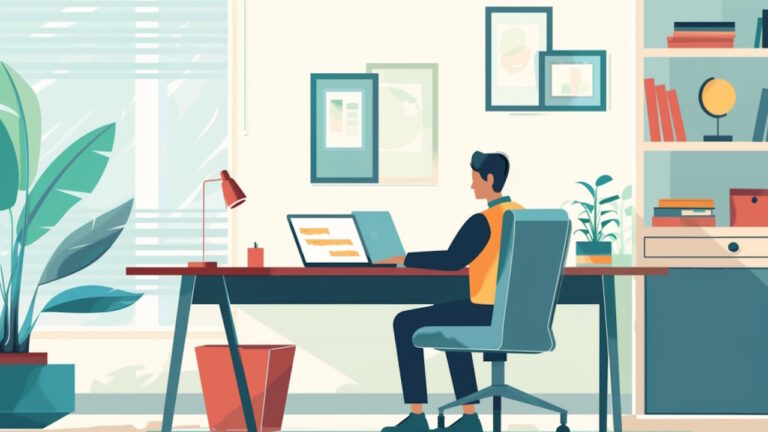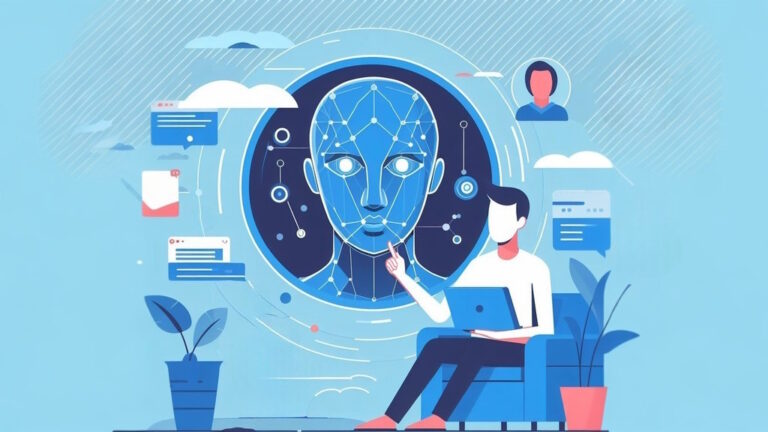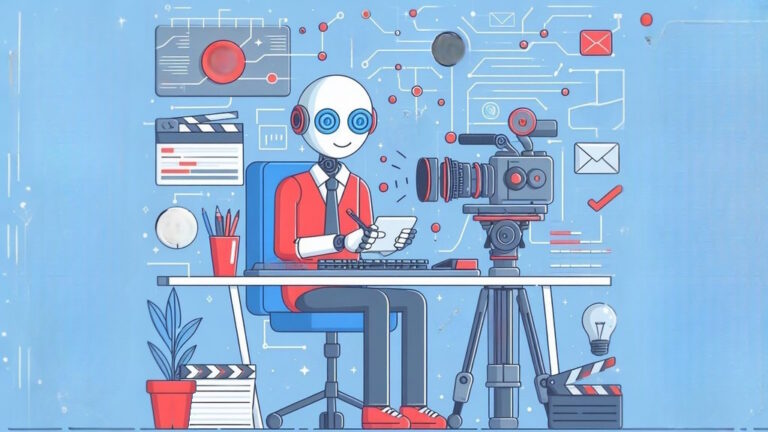نحوه سرچ عکس در گوگل با گوشی، آیفون و کامپیوتر + ترفندهای کلیدی
Google Image ابزاری مناسب برای جستوجوی انواع عکس به کمک کلمات کلیدی مرتبط است. به علاوه امکان استفاده از یک عکس را نیز دیگر برای پیدا کردن تصاویر مرتبط دارید. گوگل ایمج بهخصوص در مواقعی که میخواهید سوژهای را داخل عکس شناسایی یا موارد مشابه آن را پیدا کنید، حسابی به کمکتان میآید. در ادامه میبینیم که نحوه سرچ عکس در گوگل چگونه است و روی سیستمهای مختلف چگونه میشود از آن استفاده کرد.
- یاد میگیرید چگونه عکس موردنظر را با گوگل روی گوشی یا کامپیوتر جستجو کنید.
- خواهید آموخت فرایند سرچ معکوس عکس را برای کشف منبع و اصالت انجام دهید.
- با کاربرد «Google Lens» و امکانات جانبی آن برای یافتن عکسهای مشابه کار میکنید.
- نحوه جستوجوی تصویری با کلیدواژه، فیلترها و ابزارهای پیشرفته را میآموزید.
- میآموزید با توجه به نیاز خود، بهترین روش را انتخاب کنید.

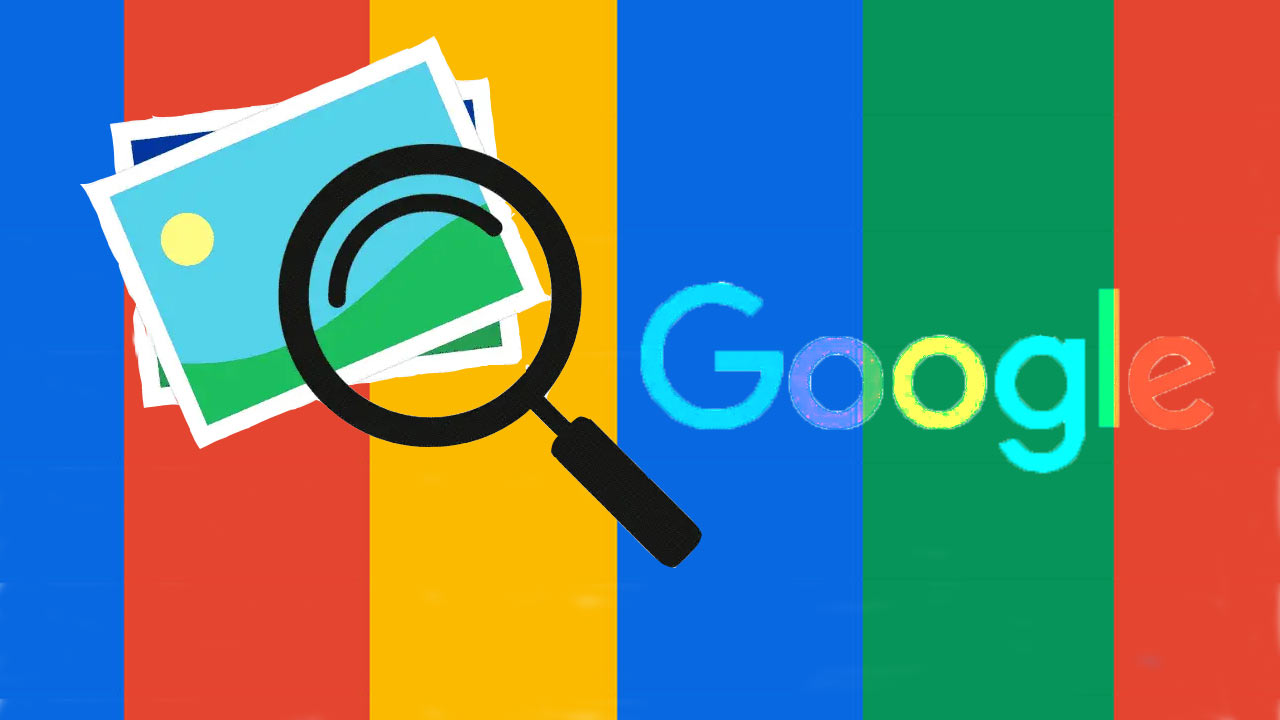
سرچ تصویر معکوس چیست؟
نحوه سرچ عکس در گوگل به این شکل است که شما یک تصویر یا لینک یک تصویر را به جای متن درخواست، در نوار جستوجوی گوگل قرار میدهید. به این شکل گوگل تصاویر مرتبط را همراه با وبسایتهایی که دارای آن تصویر هستند به نمایش درمیآورد. این ابزار همچنین میتواند سوژههای درون عکس را تشخیص داده و نتایج مرتبط با آن سوژه را هم نشان دهد.
سرچ تصویر معکوس گوگل چه کاربردی دارد؟
خبرنگاران میتوانند از این ابزار برای پیدا کردن منبع اصلی یک عکس و تاریخ تقریبی اولین مرتبه انتشار آن استفاده کنند. همچنین عکاسان هم این امکان را دارند که به کمک سرچ تصویر معکوس، وبسایتهایی که بدون اجازه از آثار آنها بهره میبرند را پیدا کنند. برای کاربران معمولی نیز استفاده از این ابزار زمانی ضروری میشود که قصد رسیدگی به پروژهای شخصی دارند و میخواهند تصویری شبیه به عکس مورد نظر خود بیابند.
موارد استفاده از سرچ عکس
در ادامه با موارد استفاده از جستجوی تصویری گوگل بیشتر آشنا میشویم:
- یافتن اطلاعات درباره عکس: به کمک جستوجوی عکس به وبسایتهایی میرسید که اطلاعات لازم درباره سوژه مورد نظر را برایتان فراهم میکنند.
- اطلاع از سرقت ادبی: جستوجوی تصویر معکوس، تصاویر مشابه را به شما نشان میدهد. به این ترتیب میتوانید ببینید تصویر مورد نظر از کار شخص دیگری کپی شده است یا نه.
- پیدا کردن سایر تصاویر مشابه: در صورتی که قصد دارید تصاویر مرتبط و شبیه به عکس مورد نظر خود را پیدا کنید، سرچ عکس گوگل حتما کمکتان میکند.
نحوه سرچ عکس در گوگل با گوشی اندرویدی و آیفون
برای انجام جستوجوی معکوس تصویر روی گوشی اندرویدی یا iOS خود، میتوانید از تصویری روی اینترنت یا داخل دستگاه استفاده کنید. در ادامه بیشتر با نحوه انجام این کار آشنا میشویم.
استفاده از تصویری در نتایج جستوجو برای سرچ عکس
قبل از آشنایی با نحوه سرچ عکس در گوگل به این شکل، ابتدا باید اپلیکیشن مرورگر کروم را روی گوشی اندرویدی (+) یا آيفون (+) خود دانلود و نصب کنید، زیرا سرچ تصویری از امکانات گوگل کروم است. سپس در این برنامه به آدرس Google.com بروید و تصویر مورد نظر را با کلمات خود توصیف کنید. مثلا میتوانید بنویسید «گربه نارنجی».
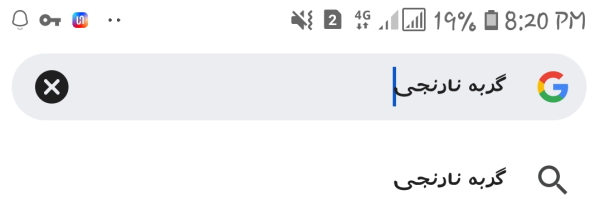
در مرحله بعد، وارد زبانه Image شوید تا فقط تصاویر در نتایج جستجو نشان داده شوند. سپس یکی از آنها را انتخاب و روی آن کلیک کنید. بعد از باز شدن عکس، در گوشه پایین سمت چپ آن، علامت Google Lens را بزنید.
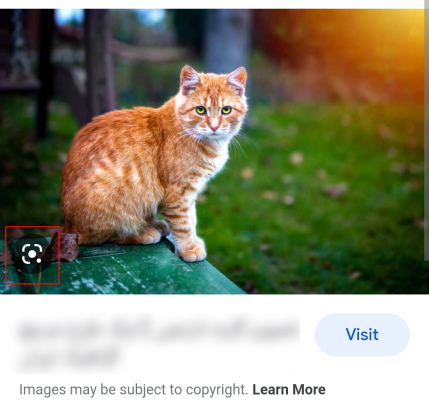
علاوه بر این میتوانید انگشت خود را روی تصویر نگه دارید و سپس گزینه Search image with Google Lens را در اندروید و یا گزینه Search Google for This Image را در iOS برگزینید.
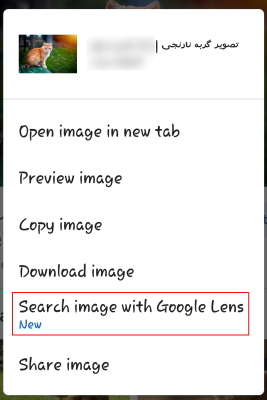
بعد از چند لحظه، گوگل تصاویر مشابه را به شما نشان خواهد داد. اگر این گزینه را در سیستم خود ندیدید، احتمالا از نسخه قدیمی گوگل کروم استفاده میکنید و باید نسخه جدید را روی موبایل خود نصب داشته باشید.
استفاده از تصویری داخل گوشی برای سرچ عکس در گوگل
استفاده از این روش هم نیاز به دانلود و نصب برنامه گوگل برای اندروید (+) یا iOS (+) دارد. پس از دانلود و نصب این برنامه، وارد آن شوید و روی نماد دوربین در سمت راست نوار سرچ بزنید. ممکن است برنامه از شما بخواهد اجازه دسترسی به دوربین و گالری را فراهم کنید. اگر چنین شد، جوازهای لازم را صادر کنید.
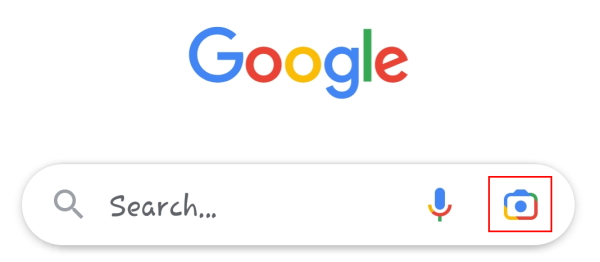
همچنین اگر ویجت این برنامه را روی صفحه خود داشته باشید میتوانید مسقیما از همان بخش روی علامت دوربین بزنید.
از این بخش میتوانید با فشردن علامت دوربین در بالای صفحه، در لحظه عکس بگیرید یا از بخش پایینی، به سراغ تصویر مورد نظر در حافظه داخلی گوشی رفته و روی آن بزنید تا انتخاب شود.
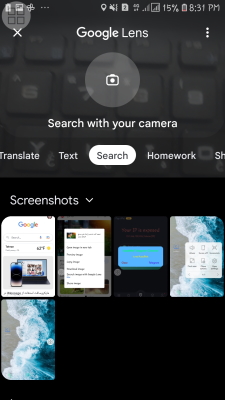
به این شکل پس از چند لحظه، گوگل سرچ تصویر را انجام داده و عکسهای مشابه را به نمایش درمیآورد.
نحوه سرچ عکس در گوگل با کامپیوتر
روی کامپیوتر میتوانید جستوجوی معکوس تصویر را با سرچ عکس در سطح اینترنت و یا انتخاب فایل از روی سیستم انجام دهید. این ویژگی Google Image با مرورگرهای کروم، فایرفاکس و سافاری کار میکند.
نحوه سرچ عکس در گوگل با استفاده از عکسی در سطح اینترنت
ابتدا عکس مورد نظر را با جستوجو در گوگل یافته و سپس روی آن راستکلیک کنید. بعد گزینه Copy Image Address را برگزینید.
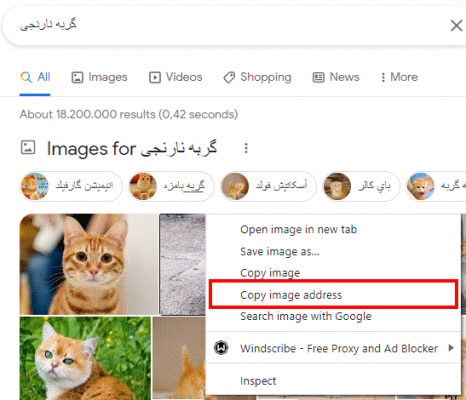
در مرحله بعد آدرس Image.google.com (+) را در مرورگر بنویسید و بعد در صفحهای که باز میشود، روی علامت دوربین بزنید. سپس URL کپی شده را در کادر مربوطه پیست کنید و دکمه Search را بفشارید.
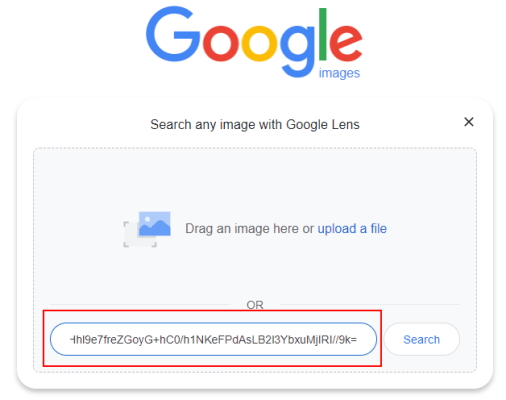
البته میتوانید این کار را مستقیم نیز انجام دهید. کافی است در فهرست نتایج تصویری جستوجو، روی عکس مورد نظر راستکلیک و سپس گزینه Search with Google Lens را انتخاب کنید.
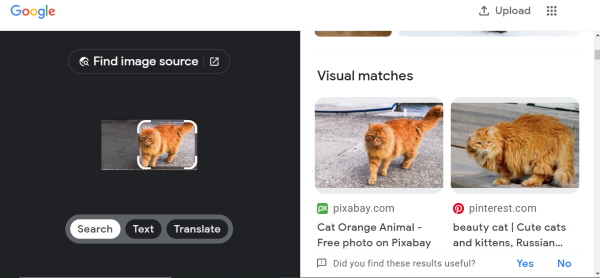
استفاده از عکسی روی کامپیوتر برای سرچ تصویری
برای انجام این کار، ابتدا به آدرس Images.google.com (+) بروید و روی نماد دوربین در سمت راست نوار سرچ کلیک کنید. در این قسمت میتوانید عکس مورد نظر را به کمک ماوس بکشید و در کادر Drag an image here رها کنید. همچنین امکان یافتن عکس در حافظه داخلی کامپیوتر و آپلود آن نیز از طریق گزینه upload a file امکانپذیر است.
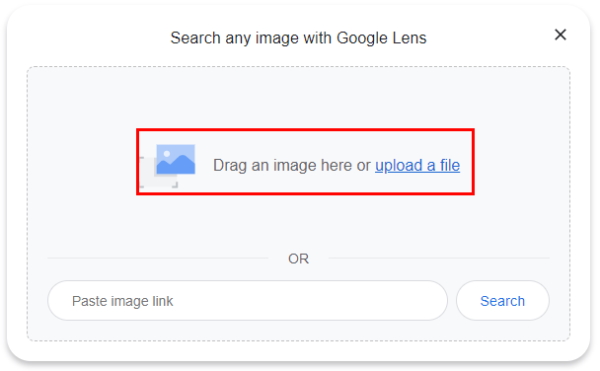
اگر گزینه آپلود را برگزیدید، کافی است مسیر عکس را روی سیستم خود باز و سپس روی آن کلیک کنید و در نهایت نیز دکمه Open را بزنید. بعد از بارگذاری عکس، بلافاصله به صفحهای منتقل خواهید شد که حاوی عکسهای مشابه و اطلاعاتی راجع به تصویر مورد نظر است.
سرچ تصویر با کلمه
در مراحل قبلی دیدیم که چگونه میتوانید به کمک یک عکس، تصاویر مشابه را پیدا کنید. اما گاهی اوقات، ممکن است ایدهای خام در ذهن داشته و بخواهید تصاویر مرتبط با آن را پیدا کنید. به این منظور میتوانید از موتور جستوجوی Image گوگل برای سرچ عکس با کلمه کمک بگیرید.
روش کار ساده است: وارد موتور جستوجوی تصویری گوگل (+) شوید و کلمات کلیدی مرتبط با عکس مورد نظر را در کادر سرچ بنویسید. در نهایت نیز دکمه شبیه به ذرهبین را فشار دهید تا نتایج نشان داده شوند.
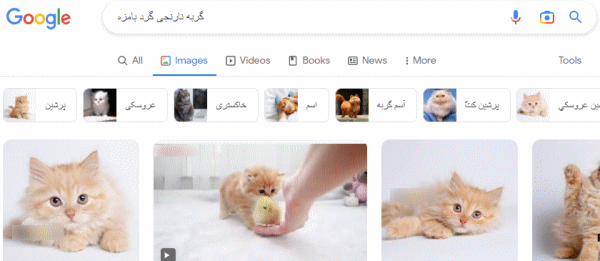
نحوه سرچ پیشرفته عکس در گوگل با کلمه
روش دیگری نیز برای جستجوی تصویری گوگل وجود دارد که به کمک کلمات انجام میشود. به این شکل که باید کلمات مورد نظر برای توصیف دقیق تصویر را وارد کنید تا به نتیجه مورد نظر برسید. برای انجام این کار به سایت Google Advances Image Search (+) بروید. در صفحه این سایت میتوانید کادرهای مختلفی را ببینید که هرکدام کاربرد متفاوتی دارند.
- مطالب پیشنهادی برای مطالعه:
کلماتی را در این کادرها وارد کنید که سوژه و جزئیات عکس مورد نظر را شامل میشوند، بنابراین مواردی مانند رنگ و حالت را بنویسید. کادر بعدی، This Exact Word or Phrase نام داشته و لازم است کلماتی را در آن بنویسید که میخواهید حتما در نتایج جستوجوی عکس نشان داده شوند.
گزینه بعدی، Any of These Words است و باید کلماتی که میتوانند در نتیجه نهایی تاثیر داشته باشند را در آن وارد کنید. در نهایت نیز به کادر None of These Words میرسیم که اجازه میدهد جزئیاتی که نباید در تصویر باشند را همراه با علامت «منفی» (-) بنویسید.
در قسمت بعد نیز میتوانید اندازه، ابعاد، رنگ، نوع و حتی قالب عکس مورد نظر را انتخاب کنید تا در نتیجه نهایی لحاظ شوند. وجود جزئیات بسیار، کمک میکند دقیقا به همان نتیجهای که به دنبالش هستید دست پیدا کنید.
در تصویر زیر، میبینید که برای یافتن عکس گربه نارنجی پشمالو، چه جزئیاتی را وارد کردهایم.
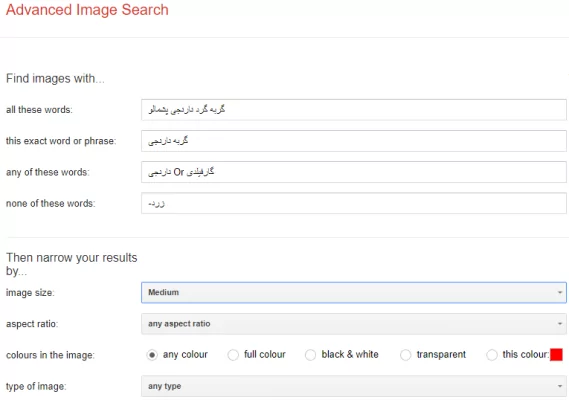
نهایت، نتیجه این جستوجو به شکل زیر نشان داده شده است.
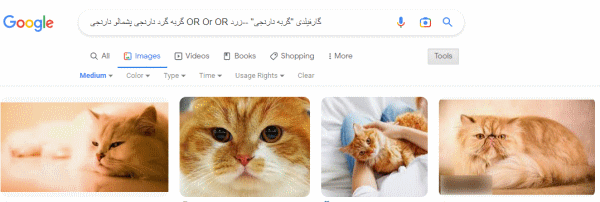
سخن پایانی
در این مقاله به بررسی نحوه سرچ عکس در گوگل و روشهای مختلف آن پرداختیم. به کمک این ابزار میتوانید در کامپیوتر و گوشی خود، به جستوجوی تصویر مشغول شده و عکس مورد نظر خود را در کمترین زمان پیدا کنید. ابتدا روشهای مورد استفاده روی سیستمهای اندروید و iOS را در دو بخش استفاده از تصویر در اینترنت یا روی سیستم بررسی کردیم. سپس به سراغ نحوه انجام این کار در کامپیوتر رفتیم و در این بخش نیز دیدیم که چطور میشود با عکسی روی اینترنت یا داخل کامپیوتر، کار را انجام داد. در آخر هم روشی برای جستوجوی عکس به کمک کلمات و توصیف جزئیات را دیدیم. به این شکل که کلمات مورد نیاز برای توصیف سوژه و جزئیات عکس را مینویسید و در نتایج جستوجو، عکسهای مرتبط را پیدا میکنید.